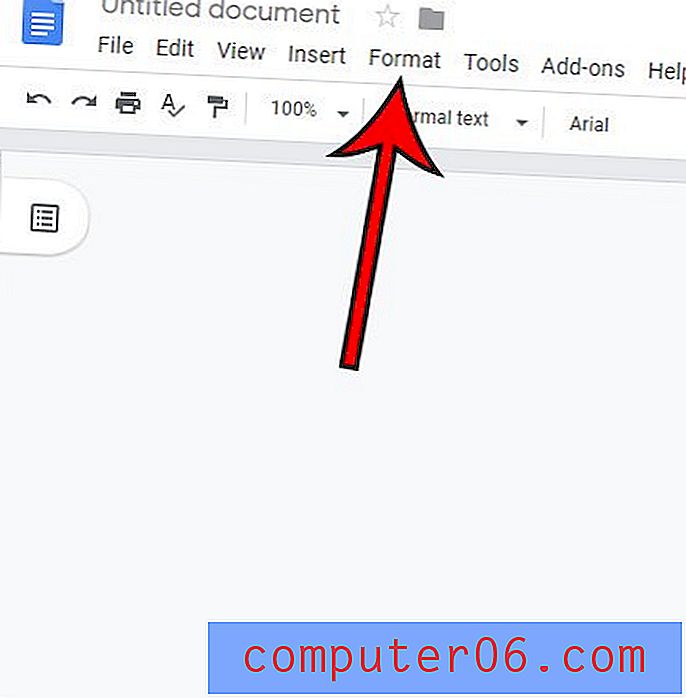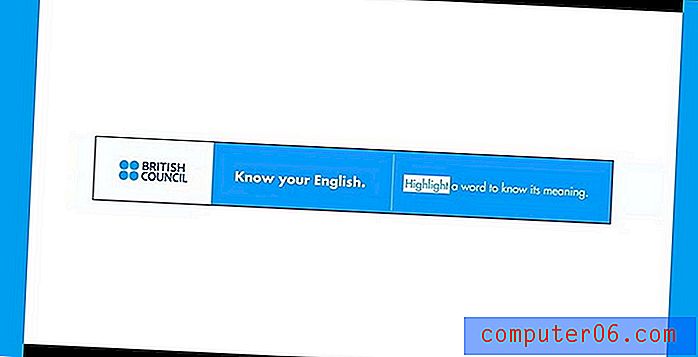Comment modifier un commentaire dans Google Slides
Les systèmes de commentaires dans des applications telles que Google Slides permettent aux équipes de travailler efficacement sur un document en même temps. Plusieurs personnes qui modifient toutes le document peuvent être un peu indisciplinées, donc le fait de traiter ces modifications à l'intérieur des commentaires peut garder les choses un peu plus organisées, tout en permettant à tout le monde dans l'équipe de peser sur les modifications.
Mais vous avez peut-être créé un commentaire sur lequel vous avez changé d'avis par la suite, ou vous avez peut-être fait une erreur typographique que vous souhaitez corriger. Heureusement, vous pouvez également modifier les commentaires dans Google Slides afin que votre commentaire exprime précisément votre opinion.
Comment modifier un commentaire existant dans Google Slides
Les étapes de cet article ont été effectuées dans la version de bureau de Google Chrome, mais fonctionneront dans d'autres navigateurs Web de bureau tels que Firefox, Edge et Safari. Les étapes de ce guide sont spécifiquement destinées à vous montrer comment modifier un commentaire dans Google Slides, mais le menu dans lequel vous allez pour modifier la diapositive a également une option de suppression si vous préférez supprimer le commentaire à la place.
Étape 1: connectez-vous à votre Google Drive et ouvrez la présentation Slides contenant le commentaire que vous souhaitez modifier.
Étape 2: recherchez le commentaire souhaité dans la colonne à droite de la diapositive, puis cliquez sur les trois points à droite du mot Résoudre .

Étape 3: choisissez l'option Modifier .
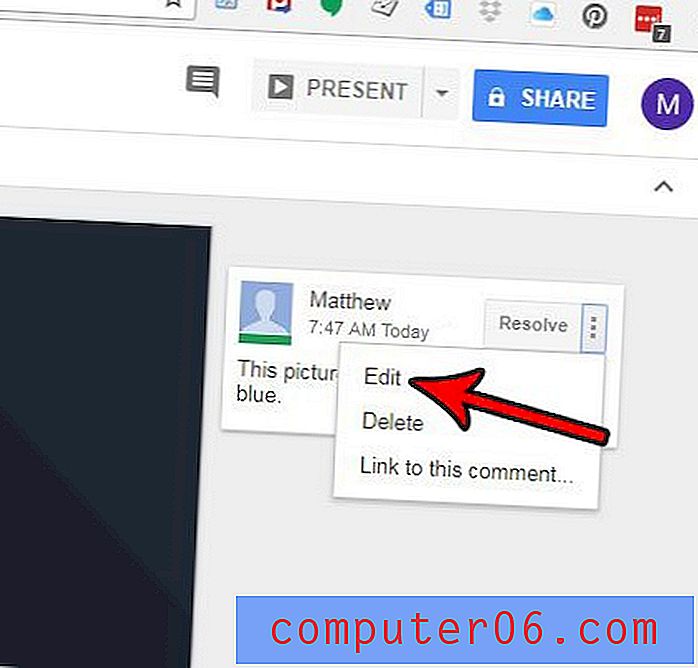
Étape 4: modifiez le texte du commentaire selon vos besoins, puis cliquez sur le bouton bleu Enregistrer .
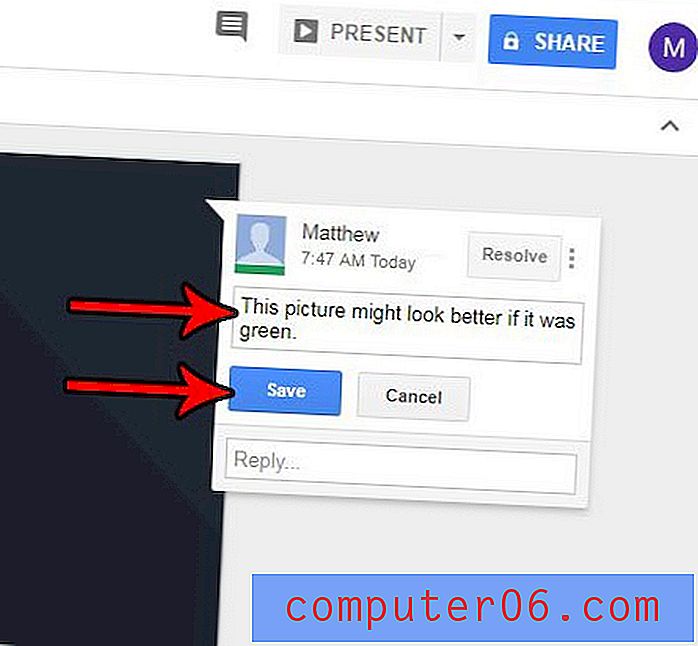
Les transitions dans une présentation de diapositives sont quelque chose sur lequel une équipe peut avoir des opinions différentes. Découvrez comment supprimer une transition d'une diapositive dans Google Slides si vous avez déterminé que vous préférez ne pas en utiliser une.